Hvordan installere Homebrew på macOS Catalina
Homebrew er et pakkehåndteringsverktøy. Det er mer populært på Linux, men brukes også mye på macOS. For apper som installeres som pakker er Homebrew faktisk den enkleste måten å fjerne dem. Slik kan du installere Homebrew på macOS Catalina.
Xcode
For å installere Homebrew på macOS Catalina, må du ha det Xcode installert. Du kan få det fra Mac App Store. Appen er stor, og av en eller annen grunn laster den ned veldig sakte når du får den fra Mac App Store, så du er inne på litt venting.
Når den er installert, må du også installere kommandolinjeverktøy for det. For å installere kommandolinjeværktøy, åpner du Terminal og skriver inn følgende kommando.
xcode-select - installer

Du vil se en ledetekst som ber deg om å bekrefte at du vil installere verktøyene, og du vil også se en EULA som du må godta.
Kommandolinjeverktøyene tar ikke for lang tid å installere. Når den er ferdig kan du installere Homebrew.
Installer Homebrew
Åpne terminal og kjør følgende kommando.
/ usr / bin / ruby -e "$ (krøll -fsSL https://raw.githubusercontent.com/Homebrew/install/master/install)"
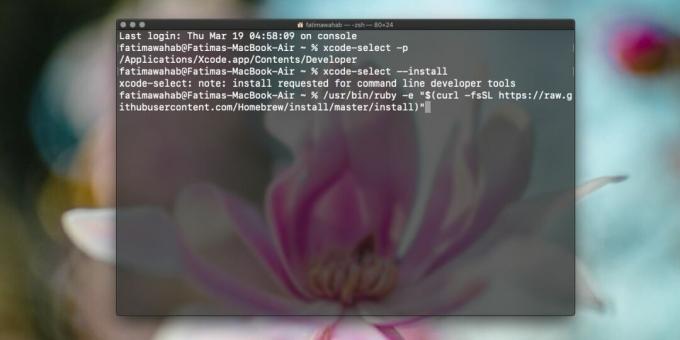
Du må bekrefte at du vil installere Homebrew. Terminalen vil vise deg alle endringene den vil gjøre, dvs. nye kataloger den vil gjøre når den blir installert. Bekreft at du vil installere den.
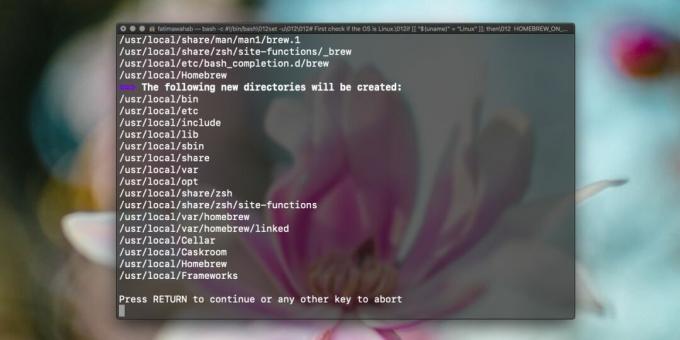
Etter det trenger du bare å vente på at installasjonen er fullført. Når den er fullført, vil du se en melding i Terminal som bekrefter at installasjonen var vellykket. Du kan nå stenge terminalen.
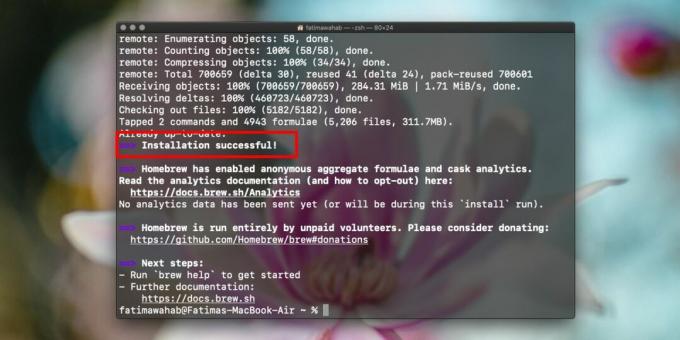
Hvis du på noe tidspunkt vil bekrefte Homebrew-installasjonen, kan du kjøre følgende kommando i Terminal.
brygge -v
Kommandoen vil returnere hvilken versjon av Homebrew som er installert på din Mac.
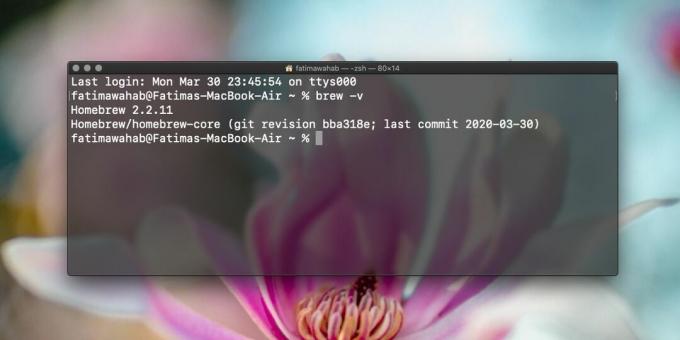
Hvis du vil avinstallere Homebrew, kan du kjøre følgende kommando i Terminal.
ruby -e "$ (krøll -fsSL https://raw.githubusercontent.com/Homebrew/install/master/uninstall)"
Homebrew har tonn dokumentasjon tilgjengelig så hvis du ikke er sikker på hvordan du bruker den, går du gjennom dokumentasjonen. Apper som du kan installere via Homebrew, gir ofte kommandoen du trenger å kjøre for å installere dem. De kommer i utgangspunktet med et manus som kan kjøres via Homebrew og manuset tar seg av installasjonen. Hvis det er et avinstallasjonsskript tilgjengelig, kan du kjøre det for å fjerne appen.
Du bør vite at apper du installerer via Homebrew fortsatt må være 64-biters hvis du installerer dem på Catalina. Homebrew lar ikke brukere omgå 64-biters tilstand som Catalina har. Det er ikke noe å komme seg rundt. På den lappen måtte Homebrew oppdatere til en Catalina-kompatibel versjon, så det er lite sannsynlig at du vil kunne installere eldre versjoner av den.
Søke
Siste Innlegg
Slik fikser du tomt Egenskapsvindu for GeekTool på macOS
GeekTool er et macOS-tilpasningsverktøy som har eksistert i lang ti...
Avinstaller applikasjon ved å fjerne alle tilknyttede filer [Mac]
Det er veldig enkelt å installere et program i Mac. Alt du trenger ...
Slik fikser du apper som ikke vises i Launchpad på macOS
Apper som er i applikasjonsmappen på macOS, skal i prinsippet vises...


![Avinstaller applikasjon ved å fjerne alle tilknyttede filer [Mac]](/f/bc443cedb3d6f5eafec39a366ce61cb1.jpg?width=680&height=100)
